Co je LSASS.EXE? Opravte problém s vysokým využitím procesoru Lsass.exe v systému Windows 11
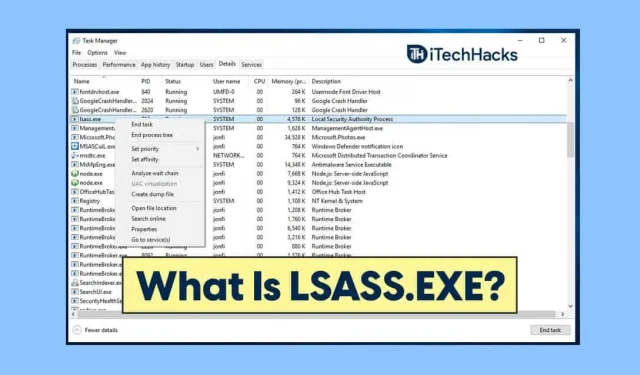
LSASS, známý jako místní podsystémová služba bezpečnostního úřadu, je proces Windows, který vynucuje zásady zabezpečení na vašem počítači. Tento proces je zodpovědný za zpracování všech změn hesel a generování přístupových tokenů při aktualizaci protokolu zabezpečení. Mnoho uživatelů uvedlo, že tento proces vyžaduje vysoké využití procesoru. Proč tedy LSASS.exe způsobuje vysoké využití procesoru? Tento proces může být snadno ovlivněn viry a malwarem, které mohou způsobit tento problém.
Pojďme diskutovat o problému s vysokým využitím CPU LSASS.exe v systému Windows 11 a jak jej opravit.
Jak mohu zkontrolovat, zda problém způsobuje LSASS.exe?
Pokud si všimnete jakýchkoli zpoždění výkonu nebo problémů s rychlostí na vašem počítači, může za tím být proces LSASS.exe. Často se uvádí, že v důsledku virové infekce v systému Windows 11 může dojít k problému s vysokým využitím procesoru LSASS.exe. Chcete-li zkontrolovat, zda LSASS.exe způsobuje problém nebo ne, postupujte takto:
- V nabídce Start najděte „ Správce úloh“ a otevřete jej. Stisknutím kombinace kláves Ctrl + Alt + Del otevřete Správce úloh v počítači.
- Ve Správci úloh přejděte na kartu Procesy . Zde najdete proces LSASS.exe .
- Zkontrolujte, zda proces spotřebovává mnoho prostředků CPU nebo zda se nenachází mimo cestu C:/Windows/System32 . Pokud si všimnete některého z nich, znamená to, že LSASS.exe je infikován virem a způsobuje problém s vysokým využitím procesoru.
Opravte problém se zastavením vysokého využití procesoru LSASS.exe v systému Windows 11
Pokud se potýkáte s tímto problémem, měli byste tento problém vyřešit podle níže uvedených kroků.
Spusťte antivirovou kontrolu
Svůj počítač můžete prohledat antivirovým programem a zkontrolovat virovou infekci. Můžete použít program Windows Defender, což je vestavěný antivirový software ze systému Windows. Ke skenování počítače na přítomnost virů nebo malwaru raději použijte program Windows Defender.
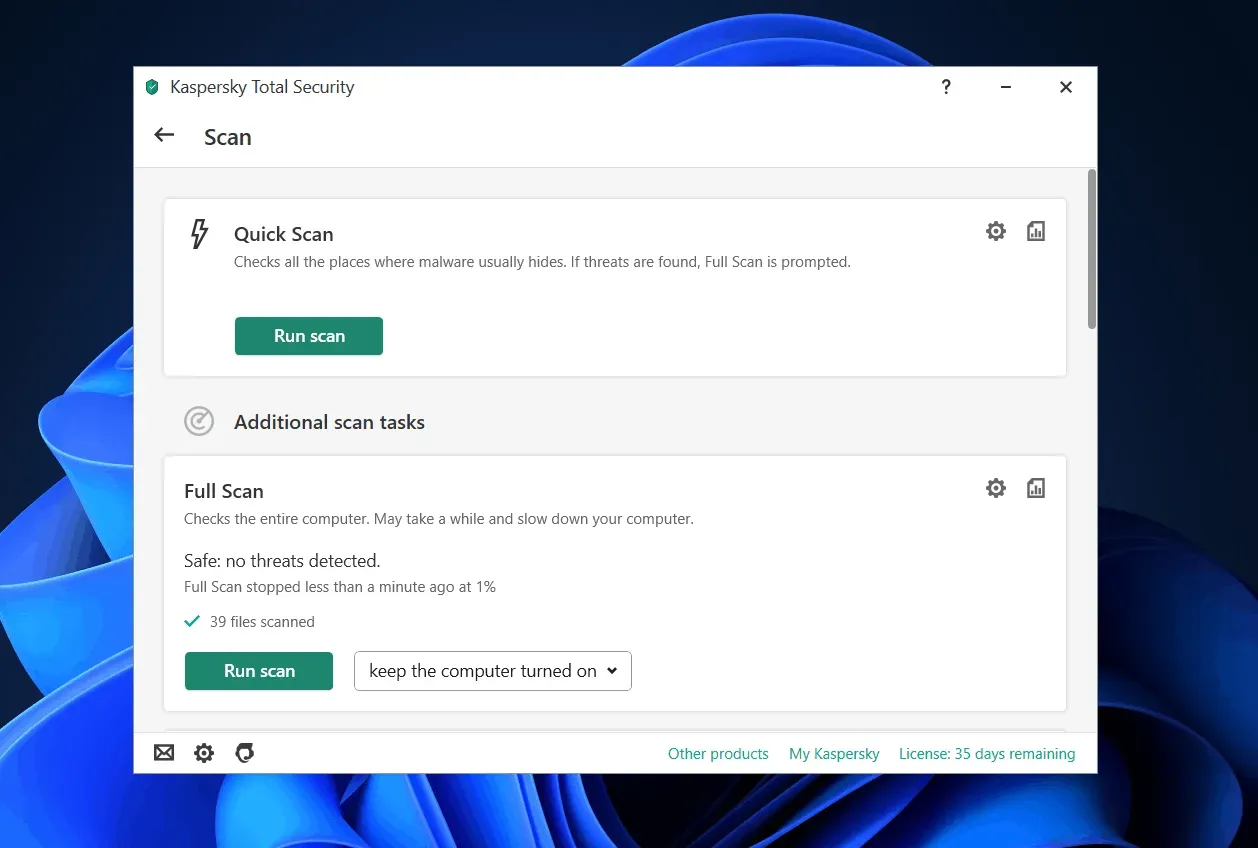
Pokud však na svém počítači používáte jakýkoli software třetí strany, můžete raději prohledat počítač na přítomnost virů. Prohledejte počítač na přítomnost viru a odstraňte virovou infekci, poté zkontrolujte, zda problém přetrvává nebo ne.
Aktualizujte systém Windows
Chcete-li tento problém vyřešit, můžete zkusit aktualizovat systém Windows 11. Tento problém může často nastat kvůli chybám v systému. Takové chyby lze opravit instalací aktualizace systému Windows do počítače. Chcete-li aktualizovat systém Windows, postupujte takto:
- Přejděte do nastavení počítače . To lze provést stisknutím kombinace kláves Windows + I.
- V Nastavení klikněte na Windows Update na levém postranním panelu.
- Nyní klikněte vpravo na „Zkontrolovat aktualizace“ a začněte kontrolovat aktualizace.
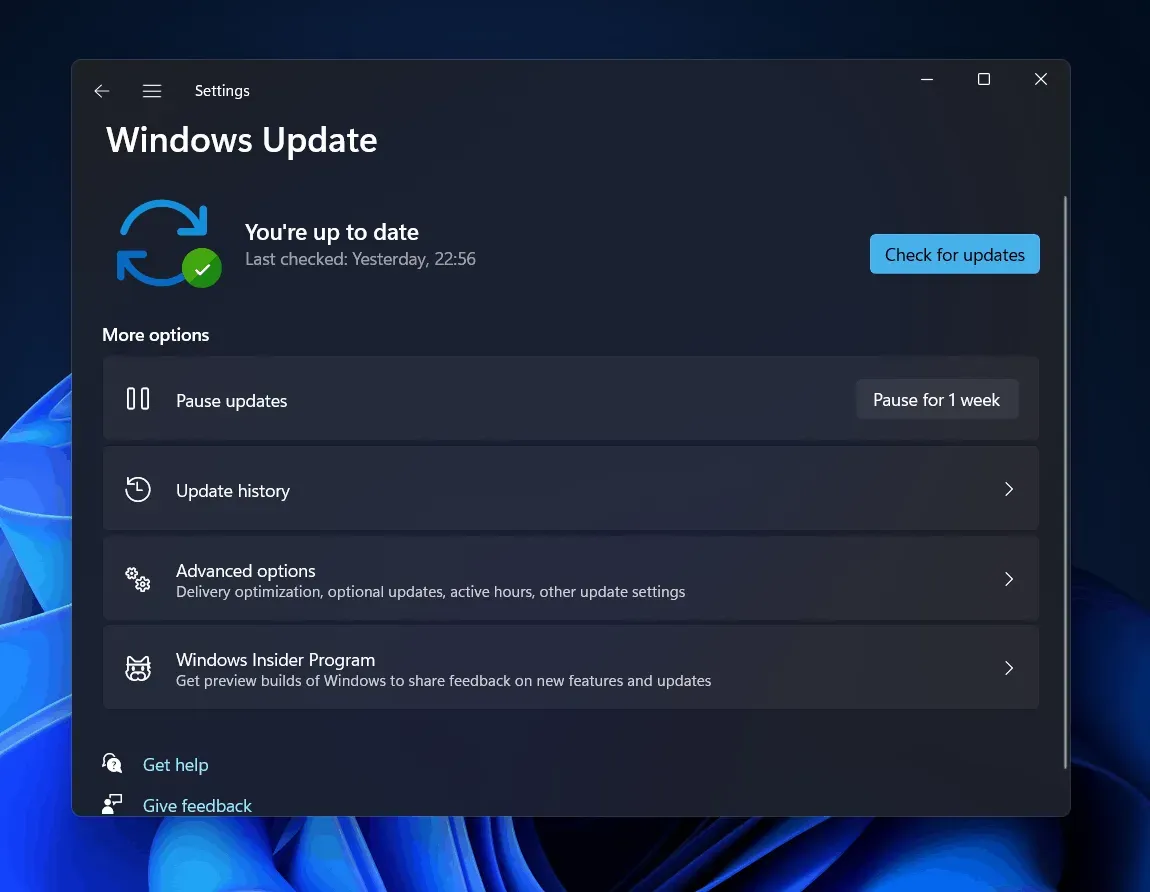
- Nainstalujte všechny nalezené aktualizace a poté restartujte počítač.
Nyní zkontrolujte, zda LSASS.exe spotřebovává mnoho zdrojů CPU nebo ne.
Proveďte obnovení systému
I po vyzkoušení všech výše uvedených oprav, pokud stále čelíte problému, poslední možností by bylo provést obnovení systému. Upozorňujeme, že tato metoda bude fungovat pouze v případě, že jste dříve vytvořili bod obnovení. Pokud jste předtím nevytvořili bod obnovení, tato metoda vám nepomůže. Pokud jste již vytvořili bod obnovení, proveďte obnovení systému podle následujících kroků.
- Otevřete nabídku Start stisknutím klávesy Windows nebo kliknutím na ikonu Start .
- V nabídce Start najděte „ Vytvořit bod obnovení“ a otevřete jej. Tím se dostanete na kartu Ochrana systému v aplikaci Vlastnosti systému .
- Zde kliknutím na Obnovení systému otevřete okno Obnovení systému .
- Klepnutím na tlačítko Další v okně Obnovení systému přejděte vpřed.
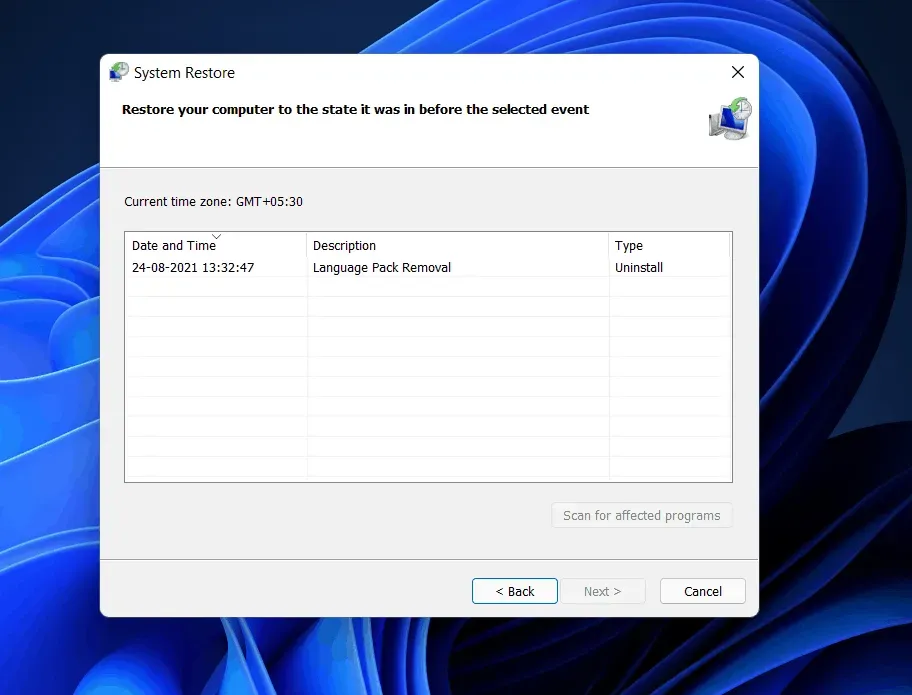
- Nyní budete vyzváni k výběru posledního bodu obnovení, který jste vytvořili. Vyberte bod obnovení a poté klikněte na „Vyhledat zranitelné programy“ , abyste zjistili, jaké změny budou ve vašem systému provedeny.
- To vám ukáže, které aplikace a data budou odstraněny nebo přidány do vašeho systému po návratu pomocí Obnovení systému. Nyní zavřete okno Skenování zranitelných programů kliknutím na tlačítko Zavřít .
- Kliknutím na „ Další“ pokračujte v procesu obnovení systému. Nyní postupujte podle pokynů na obrazovce a proveďte obnovení systému.
Závěrečná slova
Pokud čelíte problému s vysokým využitím procesoru LSASS.exe, kroky uvedené v tomto článku vám jej pomohou vyřešit. Podle výše uvedených kroků byste měli být schopni vyřešit problém, ke kterému dochází. Doufáme, že vám tento článek pomůže vyřešit problém s vysokým využitím procesoru LSASS.exe ve Windows 11.



Napsat komentář